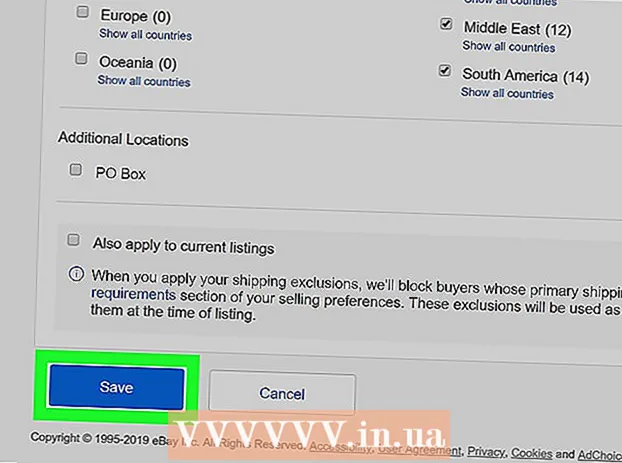Autora:
Roger Morrison
Data De La Creació:
4 Setembre 2021
Data D’Actualització:
1 Juliol 2024

Content
- Per trepitjar
- Mètode 1 de 2: utilitzar Word 2013
- Mètode 2 de 2: utilitzar versions anteriors de Word
- Consells
Microsoft Word 2013 és la primera versió de Word que us permet obrir i editar fitxers PDF. Si treballeu amb Microsoft Word 2013, aquest procés és bastant senzill. Si no, necessitareu programari addicional per a la conversió.
Per trepitjar
Mètode 1 de 2: utilitzar Word 2013
 Obriu Microsoft Word. Premeu la tecla Windows (a l'esquerra de la tecla Alt), després escriviu "paraula" i premeu ↵ Introduïu.
Obriu Microsoft Word. Premeu la tecla Windows (a l'esquerra de la tecla Alt), després escriviu "paraula" i premeu ↵ Introduïu.  Feu clic a "Document en blanc". Quan obriu Word per primera vegada, se us presenten diverses opcions diferents per a plantilles i format especial. No obstant això, per aquest tutorial, escollirem l'opció "document en blanc".
Feu clic a "Document en blanc". Quan obriu Word per primera vegada, se us presenten diverses opcions diferents per a plantilles i format especial. No obstant això, per aquest tutorial, escollirem l'opció "document en blanc".  Feu clic a "Fitxer". A l'extrem superior esquerre de la finestra, feu clic a la pestanya Fitxer. S'obrirà un menú desplegable a la part esquerra de la finestra, amb algunes opcions diferents.
Feu clic a "Fitxer". A l'extrem superior esquerre de la finestra, feu clic a la pestanya Fitxer. S'obrirà un menú desplegable a la part esquerra de la finestra, amb algunes opcions diferents.  Feu clic a "Obre". Localitzeu l'opció Obre i feu-hi clic. Aquesta hauria de ser una de les primeres opcions que tingueu. Això obrirà un menú addicional amb fonts des de les quals podeu obrir un document.
Feu clic a "Obre". Localitzeu l'opció Obre i feu-hi clic. Aquesta hauria de ser una de les primeres opcions que tingueu. Això obrirà un menú addicional amb fonts des de les quals podeu obrir un document.  Feu clic a la font correcta. Si el pdf està a l'ordinador, feu clic a l'ordinador. Si el fitxer PDF es troba en una unitat flaix o en una altra unitat externa, feu clic a aquesta unitat.
Feu clic a la font correcta. Si el pdf està a l'ordinador, feu clic a l'ordinador. Si el fitxer PDF es troba en una unitat flaix o en una altra unitat externa, feu clic a aquesta unitat.  Seleccioneu el PDF. Cerqueu i obriu el PDF correcte de la ubicació al vostre ordinador.
Seleccioneu el PDF. Cerqueu i obriu el PDF correcte de la ubicació al vostre ordinador.  Feu clic a "D'acord" al quadre de diàleg. Després d'obrir el PDF, és possible que rebeu una notificació que el procés pot trigar una estona a completar-se. Depenent de la mida del PDF i del nombre d'imatges del fitxer, el procés pot trigar una mica més.
Feu clic a "D'acord" al quadre de diàleg. Després d'obrir el PDF, és possible que rebeu una notificació que el procés pot trigar una estona a completar-se. Depenent de la mida del PDF i del nombre d'imatges del fitxer, el procés pot trigar una mica més. - Tingueu en compte que si hi ha moltes imatges al PDF, hi ha la possibilitat que Word no pugui formatar el document correctament. Encara s’obrirà, però pot ser que no sembli el mateix que l’original.
 Activa l'edició. Si heu descarregat el fitxer del web, és possible que rebreu un missatge que no és possible editar-lo. Es tracta d’una mesura de seguretat que Word pren per evitar que el vostre equip estigui infectat per un virus.
Activa l'edició. Si heu descarregat el fitxer del web, és possible que rebreu un missatge que no és possible editar-lo. Es tracta d’una mesura de seguretat que Word pren per evitar que el vostre equip estigui infectat per un virus. - Si confieu en la font, feu clic a Fitxer a l'extrem superior esquerre de la finestra i feu clic a "Permet l'edició" al quadre groc.
 Editeu el document. Podeu començar a editar el document tal com ho faríeu amb qualsevol altre document de Word.
Editeu el document. Podeu començar a editar el document tal com ho faríeu amb qualsevol altre document de Word.  Veure el document. Utilitzeu les fletxes dels costats esquerre i dret de la finestra per veure les pàgines del PDF o simplement desplaceu-vos com és habitual.
Veure el document. Utilitzeu les fletxes dels costats esquerre i dret de la finestra per veure les pàgines del PDF o simplement desplaceu-vos com és habitual.
Mètode 2 de 2: utilitzar versions anteriors de Word
 Descarregueu Adobe Acrobat. Hi ha serveis en línia que us poden convertir el fitxer, però és difícil determinar la seguretat que tenen aquests llocs web. A més de ser una bona eina de conversió, Adobe Acrobat també ofereix funcions de marcatge de documents. Adobe Acrobat costa diners, però podeu descarregar una versió de prova de 30 dies des d’aquest enllaç: https://www.acrobat.com/en_us/free-trial-download.html?promoid=KQZBU#. Seguiu els passos per instal·lar el programa.
Descarregueu Adobe Acrobat. Hi ha serveis en línia que us poden convertir el fitxer, però és difícil determinar la seguretat que tenen aquests llocs web. A més de ser una bona eina de conversió, Adobe Acrobat també ofereix funcions de marcatge de documents. Adobe Acrobat costa diners, però podeu descarregar una versió de prova de 30 dies des d’aquest enllaç: https://www.acrobat.com/en_us/free-trial-download.html?promoid=KQZBU#. Seguiu els passos per instal·lar el programa. - Haureu d’introduir determinada informació, com ara el vostre nom, correu electrònic i data de naixement. Assegureu-vos de desmarcar l'opció per rebre correus electrònics sobre productes i notícies d'Adobe si no voleu rebre aquests correus electrònics.
- Si no voleu registrar-vos a un compte o si ja heu utilitzat una prova de 30 dies, també hi ha serveis en línia que poden convertir els vostres documents de forma gratuïta. Visiteu https://www.pdftoword.com/ o http://www.pdfonline.com/pdf-to-word-converter/ i seguiu les instruccions de la pàgina. Tingueu en compte les situacions de seguretat quan utilitzeu aquests programes en línia.
 Obriu Acrobat Reader. Aquest procediment és diferent en un PC que en un Mac.
Obriu Acrobat Reader. Aquest procediment és diferent en un PC que en un Mac. - PC: Feu clic a la tecla de Windows i escriviu "Acrobat Reader" i, a continuació, premeu ↵ Introduïu.
- Mac: Obriu Finder des del tauler, cerqueu "Acrobat Reader" a la barra de cerca i obriu el programa.
 Pengeu un document. Per convertir un document PDF, primer l’heu d’obrir a Acrobat Reader. A la part esquerra de la finestra, cerqueu "El meu ordinador" a l'encapçalament "Fitxers". A continuació, feu clic al botó blau "Examinar" i obriu el fitxer PDF.
Pengeu un document. Per convertir un document PDF, primer l’heu d’obrir a Acrobat Reader. A la part esquerra de la finestra, cerqueu "El meu ordinador" a l'encapçalament "Fitxers". A continuació, feu clic al botó blau "Examinar" i obriu el fitxer PDF.  Convertiu el document. Podeu fer-ho mitjançant dos mètodes diferents. Amb tots dos creeu un document de Word a partir del vostre document PDF.
Convertiu el document. Podeu fer-ho mitjançant dos mètodes diferents. Amb tots dos creeu un document de Word a partir del vostre document PDF. - Opció 1: Feu clic a Fitxer a la part superior esquerra del menú principal del Lector. A continuació, feu clic a "Desa com a altre fitxer" al menú desplegable. A continuació, feu clic a "Word o Excel en línia".
- Trieu les opcions per a "Converteix a" i "Idioma del document". Assegureu-vos de convertir a la vostra pròpia versió de Word i d’utilitzar el vostre idioma preferit. A continuació, feu clic al botó blau "Exporta a Word".
- Opció 2: Feu clic a "Exporta PDF" a la part dreta de la finestra, trieu la vostra versió de Word i feu clic al botó blau "Converteix".
- Opció 1: Feu clic a Fitxer a la part superior esquerra del menú principal del Lector. A continuació, feu clic a "Desa com a altre fitxer" al menú desplegable. A continuació, feu clic a "Word o Excel en línia".
 Obriu el vostre nou document de Word. Cerqueu el lloc on heu desat el document de Word per obrir-lo.
Obriu el vostre nou document de Word. Cerqueu el lloc on heu desat el document de Word per obrir-lo.
Consells
- Assegureu-vos de convertir el PDF al format Word adequat per a vosaltres. Els fitxers de Word més antics (anteriors al 2007) solen tenir una extensió doc, mentre que els nous tenen una extensió docx.